视频的格式很多,每个不同的格式都需要不同的播放器来播放,所以就需要有一个转换格式的工具,这样方便我们工作也不需要下载很多的播放器占用电脑空间,下面我们来看介绍。
我们下载好的是一个压缩包,需要把它解压到电脑里,
然后双击打开它再双击打开工具,
工具打开以后就是这样的界面,我们可以看到它有很多功能,还有AI合成等等,我们今天主要讲【视频转换】,其他的功能大家可以自己下载以后慢慢尝试,我们点开它,
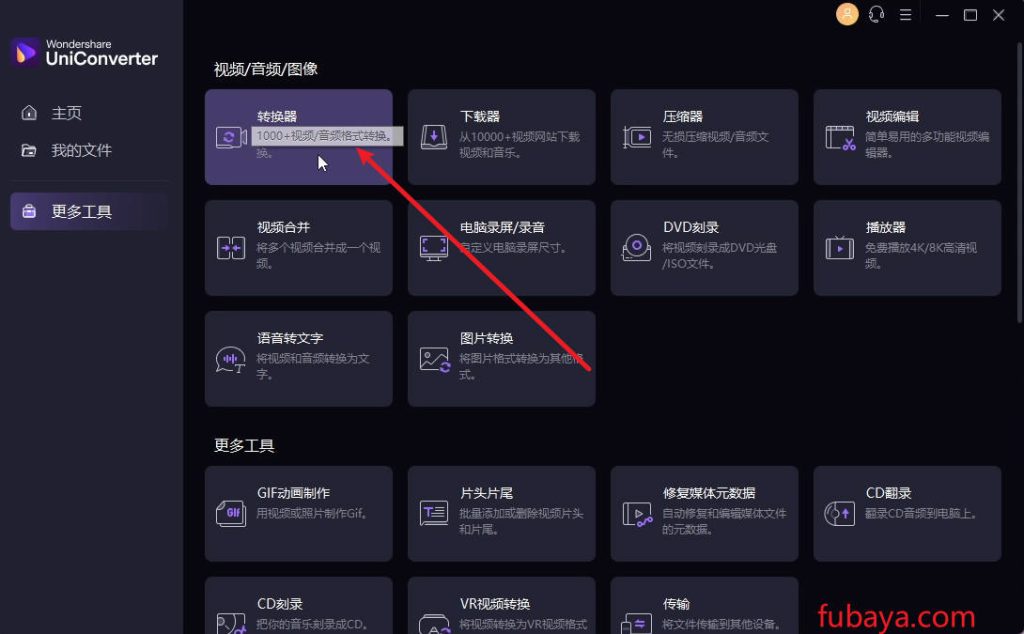
然后就来到操作界面,中间这里有一个【添加文件】的按钮,中间有说明:
第一步:添加文件或者拖动文件。
第二步:选择你的格式
第三步:开始转换
我们点击这个【添加文件】
找到我们要处理的图片,然后点击【打开】
然后就可以看见显示区会显示这个视频的格式,大小后面是要转换的格式,点击这个【选择格式】就可以选择了,这里有很多格式供大家选择,我这选择mkv,
然后我们就可以选择保存位置了,我们点击这个【输出文件夹】,我这选择【与源文件夹相同】,
这些设置大家都可以根据自己的需求来选择,设置好了就可以点击这个【转换】或者是【全部转换】
转换完成以后就可以点击这个按钮打开保存目录播放我们的视频了。
这个工具的功能还有很多大家下载以后自己去试试,好了今天的工具就介绍到这里,感谢大家的观看,我们下期再见。
© 版权声明
文章版权归作者所有,未经允许请勿转载。
THE END








